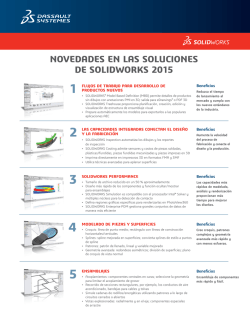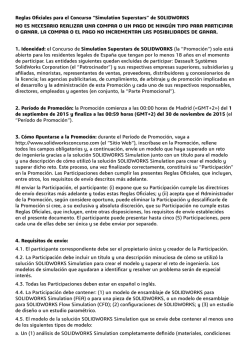What`s New in SOLIDWORKS PDM 2016
NOVEDADES SOLIDWORKS PDM 2016 Contenido Aviso legal.....................................................................................................................3 Introducción...................................................................................................................6 1 SOLIDWORKS PDM..................................................................................................7 Cambios en la instalación de SOLIDWORKS PDM............................................................................7 Instalación mediante el Gestor de instalación de SOLIDWORKS.................................................8 Instalación mediante el asistente InstallShield de SOLIDWORKS PDM.......................................9 Modificación de propiedades personalizadas de PDF mediante el complemento PDF (solamente para SOLIDWORKS PDM Professional).....................................................................9 Asignación de propiedades personalizadas a tarjetas PDF........................................................10 Administración de referencias de archivos movidos o con nombre cambiado.................................11 Cambio de nombre de un archivo en gestor de diseño del FeatureManager de SOLIDWORKS .............................................................................................................................11 Cambio de tamaño de las vistas preliminares en miniatura de los archivos de SOLIDWORKS en tablas.......................................................................................................................................12 Iconos de advertencia y colores de fondo del panel de tareas de SOLIDWORKS PDM............12 SOLIDWORKS PDM Standard ........................................................................................................12 Ordenación de columnas en tablas...................................................................................................17 Ordenación de columnas.............................................................................................................17 Configuración de control de tabla y comportamiento de la ordenación.......................................18 Sincronización de una variable de revisión con un número de revisión...........................................18 Configuración de mejoras de revisión..........................................................................................19 Uso de Windows Search para buscar contenido..............................................................................20 Configuración de Windows Search..............................................................................................21 2 Aviso legal © 1995-2015, Dassault Systemes SolidWorks Corporation, una compañía de Dassault Systemes S.A., 175 Wyman Street, Waltham, Mass. 02451 EE. UU. Reservados todos los derechos. La información y el software contenidos en este documento están sujetos a cambio sin previo aviso y no representan un compromiso por parte de Dassault Systèmes SolidWorks Corporation (DS SolidWorks). No se puede reproducir ni transmitir ningún material de ninguna forma, ni por ningún medio, ya sea electrónico o manual, con ningún propósito, sin la previa autorización por escrito de DS SolidWorks. El software descrito en este documento se suministra bajo licencia y sólo se puede utilizar o copiar de acuerdo con los términos de la misma. Todas las garantías proporcionadas por DS SolidWorks relativas al software y la documentación se establecen en el Contrato de licencia, y nada de lo indicado o implícito en este documento o su contenido se considerará una modificación de los términos, incluidas las garantías, de dicho contrato. Avisos sobre patentes SOLIDWORKS® El software Simulation y CAD mecánico en 3D están protegidos por las siguientes patentes de EE. UU.: 6,219,049; 6,219,055; 6,611,725; 6,844,877; 6,898,560; 6,906,712; 7,079,990; 7,477,262; 7,558,705; 7,571,079; 7,590,497; 7,643,027; 7,672,822; 7,688,318; 7,694,238; 7,853,940; 8,305,376; 8,581,902; 8,817,028, 8,910,078; 9,129,083; 9,153,072 y patentes extranjeras (como por ejemplo, EP 1,116,190 B1 y JP 3,517,643). El software eDrawings® está protegido por las patentes de EE. UU. 7.184.044 y 7.502.027, y por la patente canadiense 2.318.706. Patentes de EE. UU. y extranjeras pendientes. Marcas comerciales y nombres de productos para los productos y servicios SOLIDWORKS SOLIDWORKS, 3D ContentCentral, 3D PartStream.NET, eDrawings y el logotipo de eDrawings son marcas comerciales registradas y FeatureManager es una marca comercial registrada con propiedad conjunta de DS SolidWorks. CircuitWorks, FloXpress, PhotoView 360 y TolAnalyst son marcas comerciales de DS SolidWorks. FeatureWorks es una marca comercial registrada de Geometric Ltd. SOLIDWORKS 2016, SOLIDWORKS Standard, SOLIDWORKS Professional, SOLIDWORKS Premium, SOLIDWORKS PDM Professional, SOLIDWORKS PDM Standard, SOLIDWORKS Workgroup PDM, SOLIDWORKS Simulation, SOLIDWORKS Flow Simulation, eDrawings, eDrawings Professional, SOLIDWORKS Sustainability, SOLIDWORKS Plastics, SOLIDWORKS Electrical, SOLIDWORKS Composer y SOLIDWORKS MBD son nombres de productos de DS SolidWorks. Los demás nombres de productos o marcas son marcas comerciales o marcas comerciales registradas de sus respectivos propietarios. SOFTWARE COMERCIAL DE COMPUTADORA - PATENTADO 3 El Software es un “artículo comercial” según su definición en 48 C.F.R. 2.101 (OCT 1995), que consiste en “software comercial para computadoras” y “documentación para software comercial” de acuerdo con el uso de dichos términos en 48 C.F.R. 12.212 (SEPT 1995) y se suministra al Gobierno de Estados Unidos (a) para adquisición por o en nombre de agencias civiles, de forma consistente con las reglas indicadas en 48 C. F. R. 12.212; o (b) para adquisición por o en nombre de unidades del Departamento de Defensa, de forma consistente con las reglas indicadas en 48 C.F.R. 227.7202-1 (JUN 1995) y 227.7202-4 (JUN 1995) En caso de que reciba una solicitud de una agencia del Gobierno de Estados Unidos para suministrar el Software con derechos más amplios que los descritos arriba, deberá notificar a DS SolidWorks del alcance de la solicitud y DS SolidWorks tendrá cinco (5) días laborables para, a su entera discreción, aceptar o rechazar dicha solicitud. Contratista/Fabricante: Dassault Systèmes SolidWorks Corporation, 175 Wyman Street, Waltham, Massachusetts 02451 (EUA). Avisos sobre derechos de autor (copyright) para los productos SOLIDWORKS Standard, Premium, Professional y Education Partes de este software © 1986-2015 Siemens Product Lifecycle Management Software Inc. Reservados todos los derechos. Este trabajo contiene el siguiente software propiedad de Siemens Industry Software Limited: D-Cubed™ 2D DCM © 2015. Siemens Industry Software Limited. Reservados todos los derechos. D-Cubed™ 3D DCM © 2015. Siemens Industry Software Limited. Reservados todos los derechos. D-Cubed™ PGM © 2015. Siemens Industry Software Limited. Reservados todos los derechos. D-Cubed™ CDM © 2015. Siemens Industry Software Limited. Reservados todos los derechos. D-Cubed™ AEM © 2015. Siemens Industry Software Limited. Reservados todos los derechos. Partes de este software © 1998-2015 Geometric Ltd. Partes de este software incluyen PhysX™ by NVIDIA 2006-2010. Partes de este software © 2001-2015 Luxology, LLC. Reservados todos los derechos, patentes pendientes. Partes de este software © 2007-2015 DriveWorks Ltd. Copyright 1984-2010 Adobe Systems Inc. y quienes otorgan sus licencias. Reservados todos los derechos. Protegido por las patentes de EE. UU. 5.929.866; 5.943.063; 6.289.364; 6.563.502; 6.639.593; 6.754.382; Patentes pendientes. Adobe, el logotipo de Adobe, Acrobat, el logotipo de Adobe PDF, Distiller y Reader son marcas comerciales registradas o marcas registradas de Adobe Systems Inc. en los Estados Unidos y/o en otros países. Para obtener más información sobre el copyright de DS SolidWorks, vaya a Ayuda > Acerca de SOLIDWORKS. Avisos sobre derechos de autor (copyright) para los productos SOLIDWORKS Simulation Partes de este software © 2008 Solversoft Corporation. PCGLSS © 1992-2014 Computational Applications and System Integration, Inc. Reservados todos los derechos. 4 Avisos sobre derechos de autor para los productos SOLIDWORKS Standard © 2011, Microsoft Corporation. Reservados todos los derechos. Avisos sobre derechos de autor para los productos SOLIDWORKS PDM Professional Outside In® Viewer Technology, © 1992-2012 Oracle © 2011, Microsoft Corporation. Reservados todos los derechos. Avisos sobre derechos de autor (copyright) para los productos eDrawings Partes de este software © 2000-2014 Tech Soft 3D. Partes de este software © 1995-1998 Jean-Loup Gailly and Mark Adler. Partes de este software © 1998-2001 3Dconnexion. Partes de este software © 1998-2014 Open Design Alliance. Reservados todos los derechos. Partes de este software © 1995-2012 Spatial Corporation. El software eDrawings® para Windows® está basado en parte en el trabajo del Independent JPEG Group. Partes de eDrawings® para iPad® copyright © 1996-1999 Silicon Graphics Systems, Inc. Partes de eDrawings® para iPad® copyright © 2003 – 2005 Apple Computer Inc. 5 Introducción Esta guía describe las funciones nuevas y modificadas de SOLIDWORKS® PDM en la versión 2016. Destinatarios Esta guía está dirigida a usuarios experimentados de SOLIDWORKS PDM. 6 1 SOLIDWORKS PDM SOLIDWORKS PDM Standard es un nuevo producto basado en SOLIDWORKS Enterprise PDM. Se incluye con SOLIDWORKS Professional y SOLIDWORKS Premium. SOLIDWORKS PDM Professional es el nombre del producto denominado anteriormente SOLIDWORKS Enterprise PDM. También se puede adquirir de forma independiente. Este capítulo incluye los siguientes temas: • • • • • • • • • Cambios en la instalación de SOLIDWORKS PDM Modificación de propiedades personalizadas de PDF mediante el complemento PDF (solamente para SOLIDWORKS PDM Professional) Administración de referencias de archivos movidos o con nombre cambiado Cambio de nombre de un archivo en gestor de diseño del FeatureManager de SOLIDWORKS Cambio de tamaño de las vistas preliminares en miniatura de los archivos de SOLIDWORKS en tablas SOLIDWORKS PDM Standard Ordenación de columnas en tablas Sincronización de una variable de revisión con un número de revisión Uso de Windows Search para buscar contenido Cambios en la instalación de SOLIDWORKS PDM Puede instalar SOLIDWORKS PDM Standard o SOLIDWORKS PDM Professional utilizando: • El Gestor de instalación de SOLIDWORKS (SLDIM) • El asistente InstallShield de SOLIDWORKS PDM Recomendación: Utilice SLDIM para instalar SOLIDWORKS PDM Standard o SOLIDWORKS PDM Professional. Debe instalar SolidNetWork License Manager por separado. La instalación de los clientes de SOLIDWORKS PDM y de los servidores SOLIDWORKS PDM se realizan por separado. Puede seleccionar un tipo de producto en función de la licencia disponible. Están disponibles los siguientes complementos específicos para cada tipo de producto. 7 SOLIDWORKS PDM Cliente Tipos de producto y complementos SOLIDWORKS PDM Standard SOLIDWORKS PDM CAD Editor • SOLIDWORKS • DraftSight SOLIDWORKS PDM Contributor • DraftSight SOLIDWORKS PDM Viewer: Sin complemento SOLIDWORKS PDM Professional SOLIDWORKS PDM CAD Editor • • • • • Integración de Microsoft Office SOLIDWORKS DraftSight Autodesk Inventor AutoCAD SOLIDWORKS PDM Contributor • Integración de Microsoft Office • DraftSight SOLIDWORKS PDM Viewer • Integración de Microsoft Office Instalación mediante el Gestor de instalación de SOLIDWORKS Si realiza la instalación con el Gestor de instalación de SOLIDWORKS, encontrará las siguientes opciones disponibles: • Instalación Individual SOLIDWORKS PDM Standard se encuentra preseleccionado en la página Selección de productos. Para SOLIDWORKS PDM Standard, debe instalar SQL Express antes de instalar el servidor de base de datos SOLIDWORKS PDM. Puede instalar SQL Express o señalar a su base de datos de SQL Express existente. Si dispone de una licencia para SOLIDWORKS PDM Professional, puede instalar el Explorador de elementos. • Imagen administrativa Si su empresa utiliza el Editor de opciones de imagen administrativa de SOLIDWORKS, puede crear e implementar la imagen administrativa de SOLIDWORKS PDM simultáneamente con otros productos de SOLIDWORKS. • Productos de servidor 8 SOLIDWORKS PDM Para SOLIDWORKS PDM Professional, ejecute la instalación con Productos de servidor seleccionado para instalar SolidNetWork License Manager, el servidor de archivado y el servidor de base de datos, si están en el mismo equipo, o bien ejecutar la instalación por separado en dos equipos diferentes para instalar estos servidores. Instalación mediante el asistente InstallShield de SOLIDWORKS PDM Después de instalar y de configurar SolidNetWork License Manager con el Gestor de instalación de SOLIDWORKS, puede instalar SOLIDWORKS PDM mediante el asistente InstallShield de SOLIDWORKS PDM de las siguientes maneras: • Cliente SOLIDWORKS PDM Standard o cliente SOLIDWORKS PDM Professional Para instalaciones nuevas, la opción SOLIDWORKS PDM Standard se encuentra preseleccionada. Puede cambiarla a SOLIDWORKS PDM Professional. En función de la licencia disponible y del tipo de producto que seleccione, habrá diferentes complementos disponibles. Si selecciona SOLIDWORKS PDM Professional, aparece la opción Personalizar. Esta opción le permite instalar el Explorador de artículos. • Servidor SOLIDWORKS PDM Standard o servidor SOLIDWORKS PDM Professional Para SOLIDWORKS PDM Standard, en la página Instalación del servidor hay las siguientes opciones disponibles: • Servidor de archivado • Servidor de base de datos En el caso de instalaciones nuevas, estas opciones se encuentran previamente seleccionadas. Si se trata de actualizaciones, se conservan las selecciones anteriores. Para SOLIDWORKS PDM Professional, en la página Instalación del servidor hay las siguientes opciones disponibles: • • • • Servidor de archivado Servidor de base de datos Servidor web Web2 En el caso de instalaciones nuevas, no hay ninguna opción previamente seleccionada. Si se trata de actualizaciones, se conservan las selecciones anteriores. Modificación de propiedades personalizadas de PDF mediante el complemento PDF (solamente para SOLIDWORKS PDM Professional) SOLIDWORKS PDM Professional permite a los usuarios leer o escribir propiedades personalizadas de los PDF mediante el complemento PDF. El complemento PDF también asigna las propiedades personalizadas definidas por el usuario que se escriben en la pestaña Personalizado de un PDF. Anteriormente, no se admitía la lectura o escritura de propiedades personalizadas de PDF para variables de SOLIDWORKS PDM. 9 SOLIDWORKS PDM Un administrador puede asignar una variable a un nombre de bloque y nombre de atributo compatible para un PDF. Cuando un usuario agrega un PDF a un almacén y actualiza las propiedades personalizadas en el PDF, las propiedades personalizadas actualizadas aparecen en la tarjeta de datos del archivo PDF. Del mismo modo, cuando un usuario actualiza los valores de la variable en la tarjeta de datos de archivo PDF, los valores de propiedad asignados se actualizan en el PDF. Asignaciones de propiedades Nombre del bloque Nombre del atributo CustomProperties TÍTULO (Propiedades personalizadas) CustomProperties AUTOR (Propiedades personalizadas) CustomProperties ASUNTO (Propiedades personalizadas) CustomProperties PALABRAS CLAVE (Propiedades personalizadas) CustomProperties N.º DE PIEZA (Propiedades personalizadas) CustomProperties DESCRIPCIÓN (Propiedades personalizadas) El atributo ARCHIVO, que representa el nombre de archivo es de solo lectura. El valor es de solo lectura desde el PDF. Asignación de propiedades personalizadas a tarjetas PDF Este ejemplo describe cómo asignar la variable Título a la propiedad personalizada TITLE. Para asignar propiedades personalizadas a tarjetas PDF: 1. En la herramienta Administración, haga clic con el botón derecho del ratón en Variables y haga clic en Nueva variable. 2. En el cuadro de diálogo, cree una variable llamada Título. 3. Haga clic en Nuevo atributo. 4. En Atributo seleccionado: a) Para Nombre del bloque, seleccione Propiedad personalizada. b) En Nombre del atributo, escriba TITLE. c) Escriba la extensión de archivo que contiene la propiedad. Por ejemplo: pdf. 5. Haga clic en Aceptar. 6. En el Editor de tarjetas, abra la Tarjeta PDF. 10 SOLIDWORKS PDM 7. Agregue un cuadro de edición y en Nombre de variable, seleccione la nueva variable Título. 8. Guarde la tarjeta y cierre el Editor de tarjetas. Cuando un usuario agrega un PDF al almacén de SOLIDWORKS PDM, la tarjeta de datos del archivo PDF muestra la variable Título. El usuario puede leer y escribir la propiedad personalizada Título en la tarjeta de datos del archivo PDF. Administración de referencias de archivos movidos o con nombre cambiado Si en la caché local hay archivos que contienen referencias, el complemento SOLIDWORKS PDM le avisa si otro usuario las mueve o cambia de nombre. Anteriormente, si abría un archivo padre en caché con un componente de referencia que había sido movido o cambiado de nombre por otro usuario, el software de SOLIDWORKS abría el archivo almacenado en caché sin mostrar ninguna advertencia. Ahora, recibirá una advertencia: • Si tiene un archivo de SOLIDWORKS abierto en modo de solo lectura y otro usuario mueve o cambia de nombre sus referencias. En el panel de tareas, el complemento SOLIDWORKS PDM agrega junto a los nombres de los archivos modificados y el complemento muestra un mensaje de advertencia. Realice lo siguiente: 1. En el panel de tareas, haga clic en el vínculo para ver los detalles de los archivos movidos o renombrados. 2. Cierre y vuelve a abrir los archivos. El software de SOLIDWORKS redirige las referencias a la ubicación de archivo más reciente y muestra un mensaje que indica que el nombre de los archivos ha cambiado o que han sido movidos, y que las referencias se han actualizado. • Cuando otro usuario ha movido o cambiado el nombre de las referencias de un archivo de SOLIDWORKS que se encuentra en la caché local y abre el archivo padre en caché. El software de SOLIDWORKS actualiza automáticamente las referencias y muestra un mensaje que indica que el nombre de los archivos ha cambiado o que han sido movidos, y que las referencias se han actualizado. Cambio de nombre de un archivo en gestor de diseño del FeatureManager de SOLIDWORKS Puede cambiar de nombre un archivo desde el gestor de diseño del FeatureManager de SOLIDWORKS. Antes de que un usuario pueda cambiar el nombre de un archivo: • El usuario debe cargar el complemento SOLIDWORKS PDM. • El administrador debe establecer el permiso Agregar o cambiar nombre de archivo para Permisos de estado y Permisos de carpeta. • El usuario debe traer el componente y su ensamblaje de referencia en el mismo equipo. 11 SOLIDWORKS PDM Si no se cumple alguna de las anteriores condiciones, aparece un mensaje de advertencia. En el gestor de diseño del FeatureManager de SOLIDWORKS, si intenta cambiar el nombre de un componente por el mismo nombre de un archivo existente, aparece la advertencia de nombre de archivo duplicado. Esta advertencia únicamente aparece si el administrador selecciona No permitir duplicar nombres de archivo en este almacén en la herramienta Administración. Cambio de tamaño de las vistas preliminares en miniatura de los archivos de SOLIDWORKS en tablas Puede ajustar el tamaño de las vistas preliminares en miniatura de archivos de SOLIDWORKS mediante Cambiar tamaño de vista preliminar de miniaturas. SOLIDWORKS PDM le permite elegir el tamaño de las vistas preliminares en miniatura entre Pequeño, Medio o Grande. De forma predeterminada, está seleccionado Medio. Cuando selecciona el tamaño en una tabla, SOLIDWORKS PDM configura el mismo tamaño en las tablas y en las pestañas correspondientes. Para ajustar el tamaño de las vistas preliminares en miniatura: 1. Haga clic con el botón derecho en la lista de archivos. 2. Haga clic en Cambiar tamaño de vista preliminar de miniaturas y seleccione el tamaño que desea utilizar. Es posible que las vistas preliminares de miniaturas de archivos que no son de SOLIDWORKS no queden nítidas al seleccionar Medio o Grande. Iconos de advertencia y colores de fondo del panel de tareas de SOLIDWORKS PDM Puede desactivar los iconos de advertencia y colores de fondo individuales que aparecen en el panel de tareas de SOLIDWORKS PDM. Para desactivar los iconos de advertencia y colores de fondo del panel de tareas de SOLIDWORKS PDM: 1. En el software de SOLIDWORKS, haga clic en SOLIDWORKS PDM > Opciones > Ver configuración. 2. En Estado, desactive las casillas de verificación de los iconos de advertencia y los colores de fondo que desea suprimir. SOLIDWORKS PDM Standard SOLIDWORKS PDM Standard es un producto para la administración de documentos basado en la misma arquitectura que SOLIDWORKS Enterprise PDM. Puede actualizar de SOLIDWORKS PDM Standard a SOLIDWORKS PDM Professional sin migrar los archivos o los datos porque SOLIDWORKS PDM Standard se basa en la misma 12 SOLIDWORKS PDM arquitectura que SOLIDWORKS PDM Professional. Sin embargo, no se puede devolver el almacén de SOLIDWORKS PDM Professional a la versión de SOLIDWORKS PDM Standard. Las licencias de SOLIDWORKS 2016 Professional y SOLIDWORKS 2016 Premium incluyen una licencia de SOLIDWORKS PDM Standard CAD Editor. Los usuarios que no utilicen CAD pueden adquirir licencias del producto independiente. SOLIDWORKS PDM Standard utiliza SolidNetwork License Manager y requiere un número de serie. Los números de serie de la versión Beta están disponibles para clientes de SOLIDWORKS 2016. Póngase en contacto con su VAR (distribuidor de valor agregado) de SOLIDWORKS para conseguir los números de serie. Esta tabla muestra las funcionalidades de cada licencia: Funcionalidad SOLIDWORKS PDM Standard CAD Editor SOLIDWORKS PDM Standard Contributor SOLIDWORKS PDM Standard Viewer Complemento de SOLIDWORKS Agregar y editar archivos de SOLIDWORKS Vista preliminar integrada para archivos de SOLIDWORKS Agregar y editar archivos que no sean de CAD Complemento DraftSight Agregar y editar los archivos de DraftSight Integración del Explorador de Windows Búsqueda de herramientas Participación en el flujo de trabajo electrónico Esta tabla muestra las diferencias entre SOLIDWORKS PDM Standard y SOLIDWORKS PDM Professional: 13 SOLIDWORKS PDM Funcionalidad SOLIDWORKS PDM Standard Complemento de SOLIDWORKS eDrawings Professional Complemento DraftSight Complemento Microsoft Office Add-in para AutoCAD Add-in para Autodesk Inventor CAD Editor client Contributor client Viewer client Varios flujos de trabajo Estados de flujo de trabajo Limitado a 1 Limitado a 10 Aprobaciones paralelas Modo sin conexión Acciones de transición (limitado) Vista previa de eDrawings: Vista preliminar de varios documentos Integración de visor externo 14 SOLIDWORKS PDM Professional SOLIDWORKS PDM Funcionalidad SOLIDWORKS PDM Standard Plantillas Números de serie Búsqueda de contenido (indexación) Herramienta de búsqueda integrada Herramienta de búsqueda específica Favoritos de búsqueda Inicio de sesión de LDAP y Active Directory Notificaciones: bandeja de entrada de PDM (base de datos) Notificaciones: correo electrónico (SMTP) Compatibilidad con SQL Server Express Compatibilidad con estándares SQL Tareas automatizadas Importación/exportación de datos automatizada API 15 SOLIDWORKS PDM Professional SOLIDWORKS PDM Funcionalidad SOLIDWORKS PDM Standard Compatibilidad con complementos personalizados Dispatch Compatibilidad de artículos Cliente web Replicación de varios sitios Generador de informes Esquemas de revisión Limitado a 2 Categorías de archivo Etiquetas de versión Lista de materiales etiquetada Pegar vínculos compartidos Personalización de menús y barras de herramientas Variables sin versión Conector de Pro/E Compatibilidad con archivos de Solid Edge 16 SOLIDWORKS PDM Professional SOLIDWORKS PDM Ordenación de columnas en tablas Puede ordenar las columnas predeterminadas y personalizadas de las tablas en orden ascendente, descendente o predeterminado haciendo clic en sus encabezados. Ordenación de columnas resulta útil con conjuntos de datos grandes. La ordenación de columnas está disponible en todos los cuadros de diálogo y en todas las pestañas. Si ordena una columna con criterio ascendente o descendente, se muestra resaltada en verde y aparece una punta de flecha. Ordenación de columnas Puede ordenar las columnas predeterminadas y personalizadas de las tablas en orden ascendente, descendente o predeterminado haciendo clic en sus encabezados. Secuencia de ordenación ascendente: Encabezado de columnas Secuencia de ordenación Type Ensamblajes Dibujos Parts Otro (alfabético por tipo de archivo) Nombre de archivo Alfanumérico Advertencias En orden alfabético Copiar o Mover Desactivado Activado Versión Valor en memoria caché Si los valores almacenados en caché son iguales, el software utiliza los valores del almacén. Traído por En orden alfabético Traído en En orden alfabético Encontrado en Alfanumérico Ruta de la carpeta destino Alfanumérico Nombre de archivo de destino Alfanumérico 17 SOLIDWORKS PDM Encabezado de columnas Secuencia de ordenación Estado En orden alfabético Secuencia de ordenación de columnas personalizadas con tipos de variable: Tipo de variable Secuencia de ordenación Date Cronológico Número decimal Numéricas Número entero Numéricas Text En orden alfabético Sí o No En orden alfabético Configuración de control de tabla y comportamiento de la ordenación Cuando ordena una columna en una tabla, SOLIDWORKS PDM elimina la jerarquía de la estructura de archivos. La ordenación desactiva Mostrar líneas del gestor y Mostrar controles de selección de referencia. Anteriormente, Abrir lista de archivos o Guardar lista de archivos deban resultados para la lista completa. Ahora, SOLIDWORKS PDM tiene en cuenta los filtros que aplica y la ordenación de las columnas, y le permite ver todos los archivos o únicamente los archivos visibles. Abrir lista de archivos incluye opciones para abrir la lista de archivos en Microsoft Excel: • Abrir todo • Abrir visibles De igual modo, Guardar lista de archivos incluye opciones para exportar la lista de todos los archivos o solo de los archivos visibles: • Exportar todo • Exportar visibles Sincronización de una variable de revisión con un número de revisión Los administradores pueden asignar una variable de revisión en el flujo de trabajo para sincronizarla con un número de revisión. Anteriormente, para configurar un número de revisión, los usuarios debían incrementar la revisión. 18 SOLIDWORKS PDM Ahora, gracias a la opción Establecer revisión, puede sincronizar un número de revisión con un valor de revisión de una variable de tarjeta para cualquier archivo, incluyendo los gestionados previamente fuera de SOLIDWORKS PDM. Para sincronizar una variable de revisión con un número de revisión: 1. En la herramienta Administración, expanda Flujos de trabajo y seleccione un flujo de trabajo. 2. Seleccione un estado. 3. En la pestaña Números de revisión, defina un número de revisión para asociar a este estado. 4. Para Incrementar en, introduzca el número (normalmente 1) que desea utilizar cuando se ejecute el comando Establecer revisión. 5. Seleccione una variable de revisión en Variable de revisión. • Esta variable debe existir en las tarjetas de datos de los archivos que tendrán sincronizada la revisión. • La variable debe estar vinculada a la propiedad personalizada que retiene el valor de revisión heredado. • El número de revisión debe coincidir con el valor de revisión que se encuentra en la variable correspondiente a la revisión que se sincronizará. 6. Haga clic en Aceptar. 7. Haga clic en Archivo > Guardar para guardar el flujo de trabajo. Para comprobar la sincronización del número de revisión, establezca el número de revisión manualmente en un archivo en la vista del Explorador de SOLIDWORKS PDM. Para obtener más información, consulte Ayuda del Explorador de elementos de SOLIDWORKS PDM. Configuración de mejoras de revisión. En el Explorador de archivos, el nombre del cuadro de diálogo Incrementar revisión ha cambiado a Establecer revisión y se ha rediseñado para mejorar su facilidad de uso. Para mostrar este cuadro de diálogo, seleccione un archivo y haga clic en Modificar > Establecer revisión. En el cuadro de diálogo: Establecer revisión Los usuarios pueden seleccionar un archivo para establecer su revisión actual en el valor que seleccionen de la columna Nueva revisión. Revisión actual Muestra la revisión actual de un archivo. 19 SOLIDWORKS PDM Nueva revisión De forma predeterminada, muestra la siguiente revisión de un archivo. Puede seleccionar una nueva revisión del archivo en función del esquema de revisión establecido en el estado. Cuando los usuarios seleccionan una revisión de la lista, la fila se resalta en amarillo y el texto modificado se muestra en azul y en negrita. La revisión visualizada en la variable Tarjeta de datos, se mostrará marcada con En tarjeta. Variable de tarjeta de datos Muestra el valor de la variable de revisión que se escribe en la tarjeta de datos. Actualizar variable Permite al usuario seleccionar un archivo en el que escribir el valor de la Nueva revisión en la variable de revisión del flujo de trabajo. Establecer todos los valores de la nueva Esta opción de botón secundario del ratón revisión en el valor de variable de copia los valores de la columna Variable tarjeta de tarjeta en la columna Nueva revisión. Uso de Windows Search para buscar contenido SOLIDWORKS PDM utiliza el servicio Windows Search para realizar búsquedas de contenido. Anteriormente, la búsqueda de contenido de SOLIDWORKS PDM utilizaba Indexing Service de Microsoft. Puesto que Microsoft no es compatible con Indexing Service para sistemas operativos Windows 8 o Windows Server 2012, SOLIDWORKS PDM emplea el servicio Windows Search para realizar búsquedas de contenido. Los administradores pueden elegir un método de indexación, Indexing Service o Windows Search. Los administradores de sistemas actualizados pueden seguir utilizando Indexing Service, mientras que los administradores de sistemas nuevos que no hayan sido indexados previamente deberán utilizar Windows Search. Para utilizar Windows Search para buscar contenido: • El administrador debe configurar el servicio Windows Search e indexar una carpeta de archivado del almacén de archivos. • La carpeta de archivado del almacén de archivos que se indexa debe: • Estar en el mismo equipo que el servicio de Windows Search configurado. • Ser accesible al servicio Windows Search para realizar un índice del sistema. • Si la carpeta de archivado del almacén de archivos está en un equipo distinto al de SQL Server: • El administrador debe compartir la carpeta de archivado del almacén de archivos. • El usuario con sesión iniciada que ejecuta el servicio SQL Server debe tener todos los permisos para la carpeta compartida. 20 SOLIDWORKS PDM Cuando el servicio de Windows Search cree el índice del sistema, el administrador puede configurar SOLIDWORKS PDM para que use el índice del sistema. Configuración de Windows Search Configurar la búsqueda de contenido de SOLIDWORKS PDM Professional para usar Windows Search requiere instalar el servicio Windows Search, agregar la ruta de la carpeta de archivado a la configuración de indexación e indexar el archivado de almacenes de archivos. Para configurar Windows Search: 1. En la herramienta de administración, inicie sesión en el almacén de archivos que se va a indexar como usuario de SOLIDWORKS PDM con permisos de Puede actualizar la configuración de indexación. 2. Haga clic con el botón derecho del ratón en Indexación y en Abrir. 3. En el cuadro de diálogo Configuración de la indexación, seleccione Archivados del almacén de archivos del índice. 4. En Seleccionar método de indexación del almacén de archivos, elija Windows Search. 5. En Ubicaciones de archivado, haga doble clic en la ruta de acceso al archivado para configurar las ubicaciones de indexado. 6. En el cuadro de diálogo Editar ruta de la carpeta de archivado del almacén de archivos, escriba una ruta a una carpeta de archivado del almacén de archivos de SQL Server. • Si el servidor de archivado está en un equipo diferente al del SQL Server, escriba una ruta UNC al recurso compartido de la carpeta de archivado. • Las carpetas de archivado deben estar accesibles en el almacenamiento conectado localmente o en el almacenamiento SAN del equipo del servidor de archivado. 7. Haga clic dos veces en Aceptar. Para obtener más información, consulte Guía de instalación de SOLIDWORKS PDM: Instalación del servicio Windows Search. 21 www.solidworks.com Dassault Systèmes SolidWorks Corp. 175 Wyman Street Waltham, MA 02451 Phone: 1 800 693 9000 Outside the US: +1 781 810 5011 Email: [email protected] Europe Headquarters Phone: +33 4 13 10 80 20 Email: [email protected] Japan Headquarters Phone: +81 3 6270 8700 Email: [email protected] Asia/Pacific Headquarters Phone: +65 6511 9188 Email: [email protected] Latin America Headquarters Phone: +55 11 3186 4150 Email: [email protected] SolidWorks is a registered trademark of Dassault Systèmes SolidWorks Corporations in the US and other countries. Other brand and product names are trademarks of their respective owners. ©2015 Dassault Systèmes. All rights reserved
© Copyright 2026